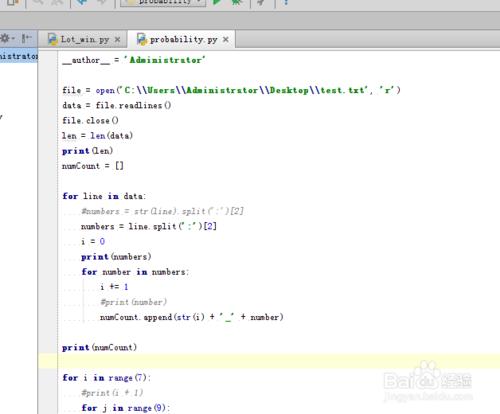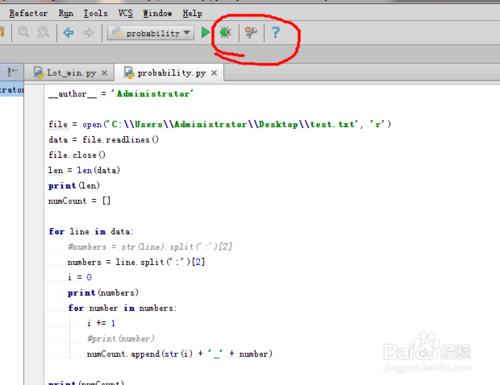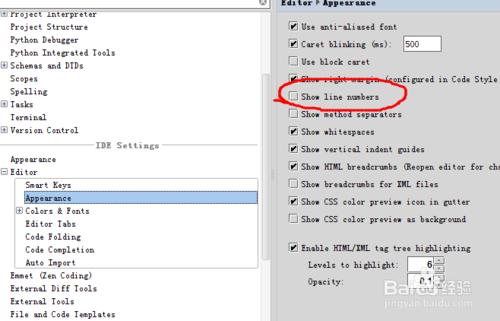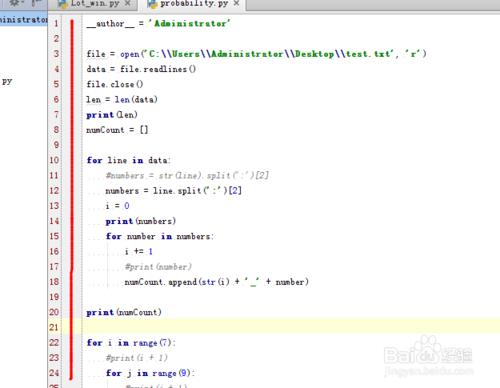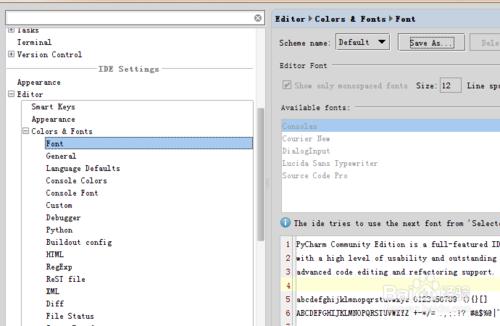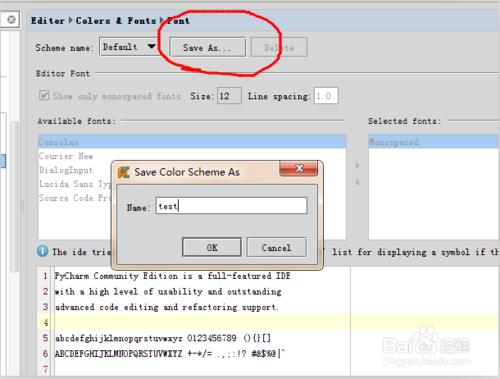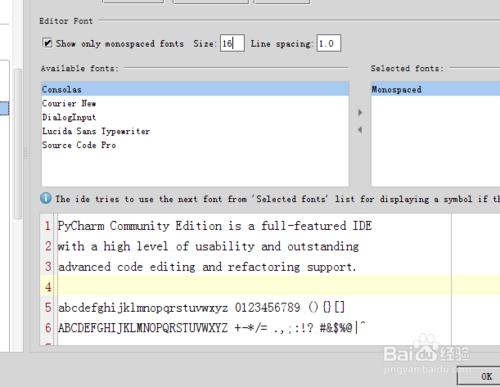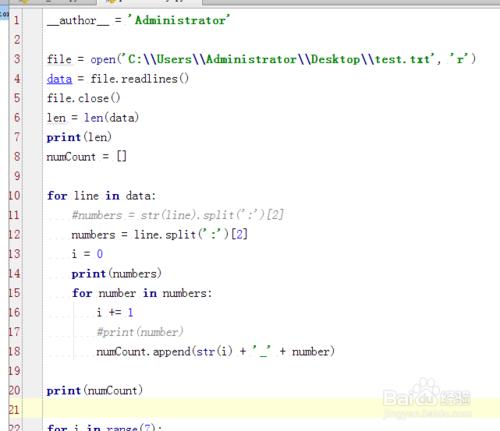pycharm默認是不會顯示行號的,並且字體也是偏小。所以,一般我們都是需要修改字條的大小,和顯示出行號。
工具/原料
pycharm
需要的代碼
方法/步驟
打開pycharm,我們看到左邊是沒有行號顯示的。
在工具欄中點擊扳手的標誌,打開。
找到 Ide-setting ——>Editor ——>Apperance ——>勾選 Show line numbers。 點擊 apply ,ok
然後我們就可以看到在代碼的左邊 有對應的行號了。
接下來,我覺得代碼字體太小,看著不舒服,那就調整一下吧。 依然是扳手的形狀,找到 Ide-setting ——>Editor ——>Colors&Fonts ——> Font
這裡是無法直接修改字體大小的,需要先新建保存一個 Schema, 可以直接點擊save as,然後隨便填個名字。
這樣,下面的字體就可以修改了,看到size 和 Line spacing 兩個可以修改,分別為字體的大小和兩行代碼之間的間距。
之後點擊 apply和ok, 這樣字體就大了,看起來也清楚了。